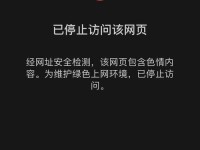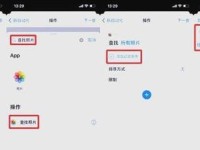在安装电脑系统时,光盘安装是一种常见且稳定的方式。本教程将详细介绍如何使用光盘安装Windows7系统,并提供15个步骤,帮助您成功完成安装。
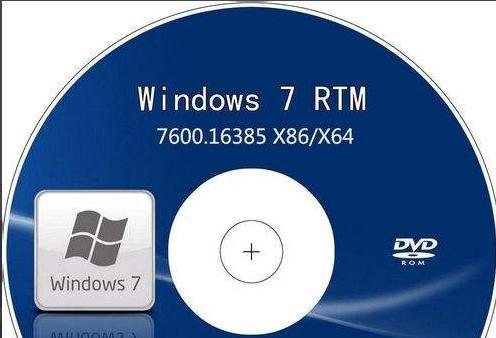
1.检查系统要求和准备工作
在安装之前,您需要确保计算机满足Windows7的最低系统要求,并做好一些准备工作,例如备份重要数据和关闭防病毒软件等。
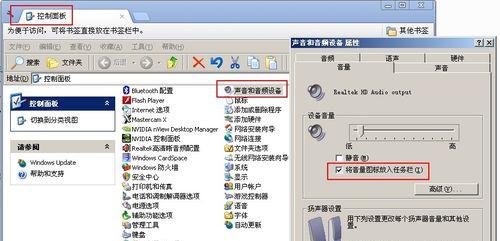
2.下载Windows7镜像文件
访问微软官网或其他可靠的来源,下载Windows7的镜像文件,并将其保存到您的计算机上。
3.刻录Windows7镜像到光盘

使用CD/DVD刻录软件,选择"刻录镜像文件"选项,然后选择下载好的Windows7镜像文件进行刻录。
4.设置计算机启动顺序
在电脑开机时,按下相应的按键(通常是Del或F2)进入BIOS设置界面,并将启动顺序调整为CD/DVD驱动器优先。
5.插入光盘并重启计算机
将刻录好的Windows7光盘插入CD/DVD驱动器,并重启计算机。系统会自动从光盘启动。
6.选择语言和区域设置
在系统加载时,您需要选择适合您的语言和区域设置。
7.点击"安装"按钮
在安装界面上,点击"安装"按钮开始安装过程。
8.同意许可协议
阅读Windows7的许可协议,并点击"我接受许可条款"来继续安装。
9.选择安装类型
根据您的需求选择适合的安装类型,例如新安装或升级。
10.创建新分区
如果您选择的是新安装,系统会提示您选择一个磁盘分区来安装系统。可以选择现有的分区或创建新的分区。
11.安装过程
系统开始将文件复制到硬盘并进行安装过程。这个过程可能需要一些时间,请耐心等待。
12.设置用户名和密码
在安装过程中,您需要设置一个用户名和密码,用于登录Windows7系统。
13.安装驱动程序和更新
完成安装后,您需要安装计算机所需的驱动程序和更新,以确保系统正常运行并获得最佳性能。
14.进行系统设置
根据个人喜好,对Windows7系统进行一些基本设置,如屏幕分辨率、桌面背景等。
15.完成安装
恭喜!您已成功通过光盘安装了Windows7系统。现在可以开始使用您全新的操作系统了。
通过本文的15个步骤,您可以轻松地完成使用光盘安装Windows7系统的过程。光盘安装是一种可靠且稳定的方式,适用于不同品牌和型号的计算机。遵循本教程,您可以轻松安装Windows7系统,并享受其强大的功能和便捷性。